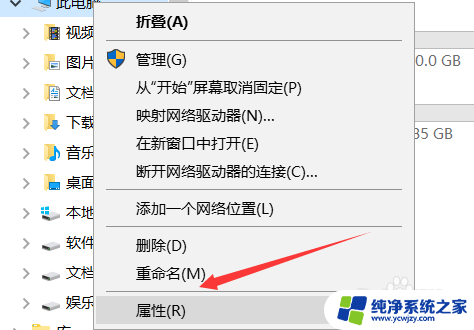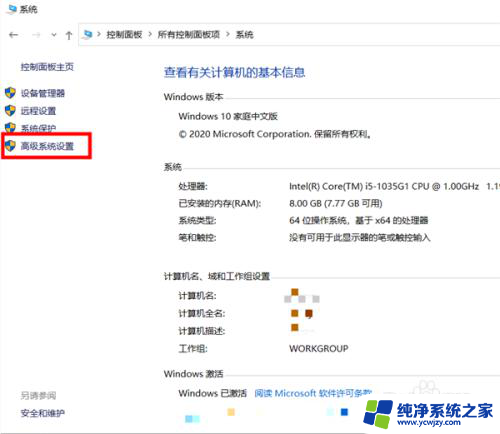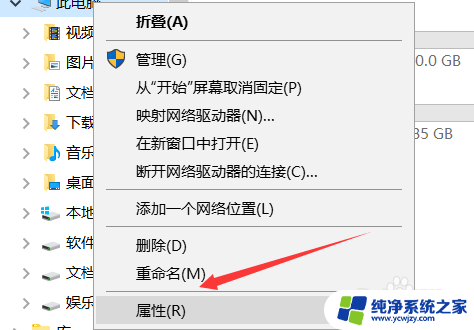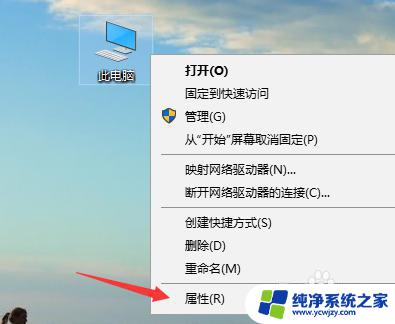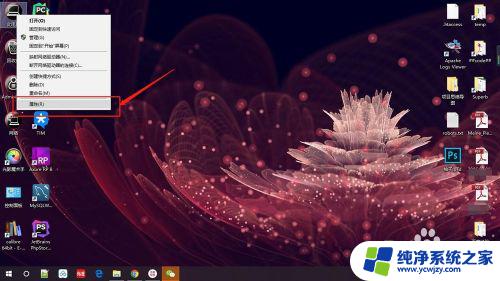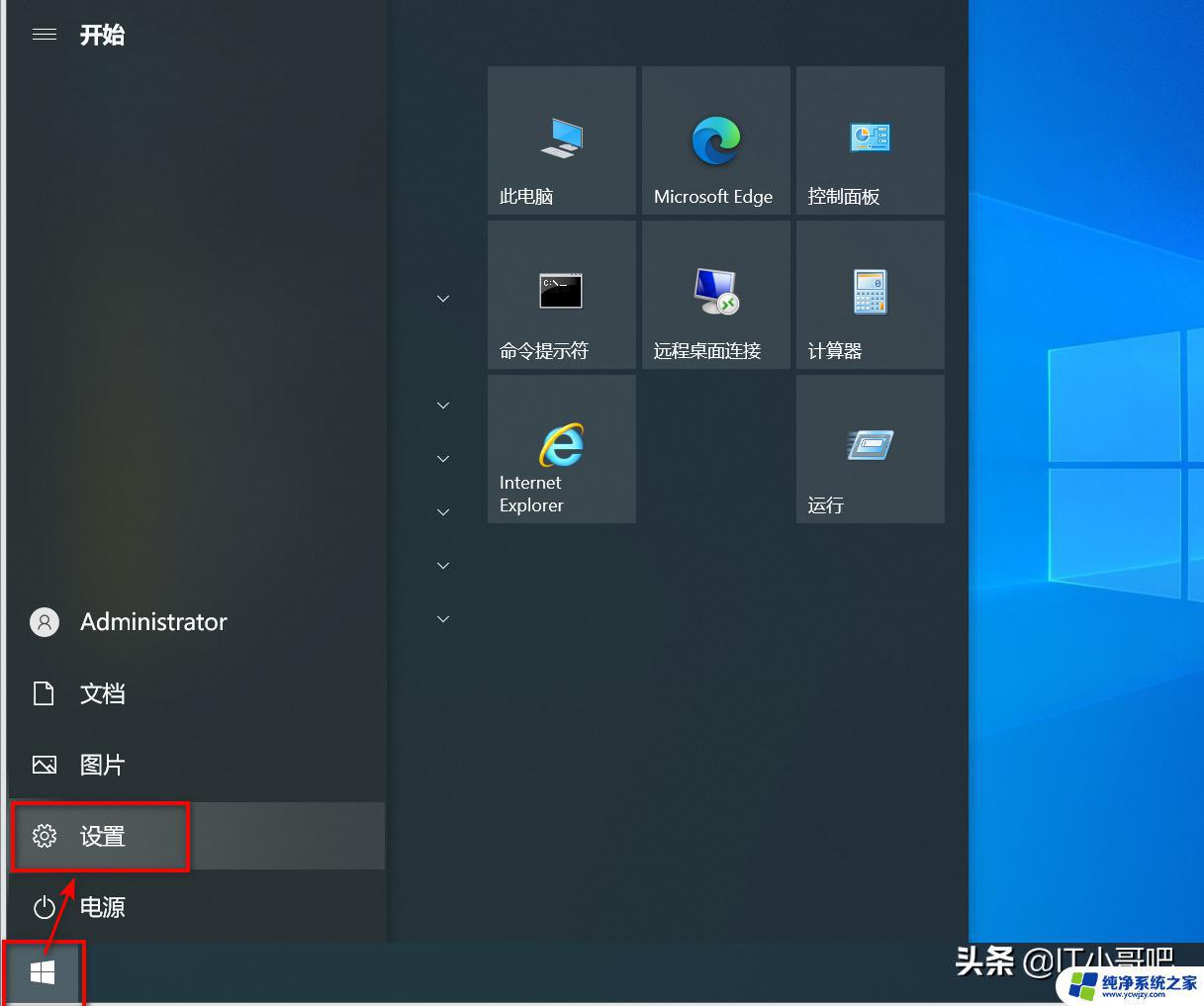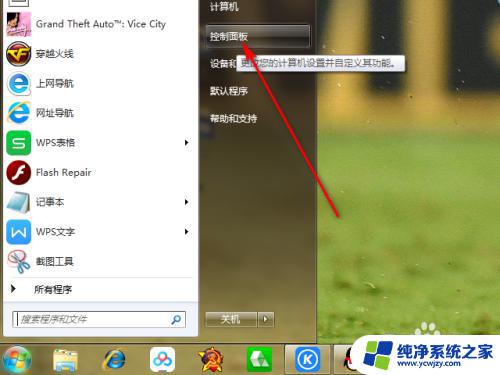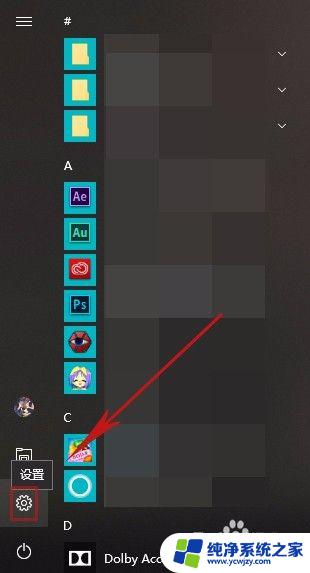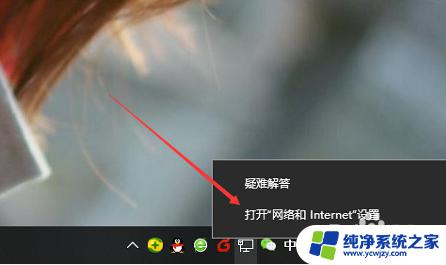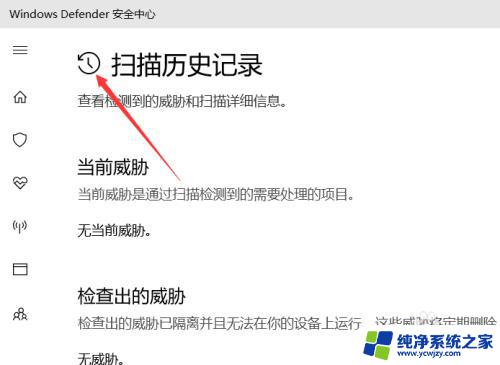电脑数据执行保护怎么关闭 win10如何关闭数据执行保护功能
电脑数据执行保护怎么关闭,在现代科技发展的时代,电脑数据的保护变得尤为重要,而数据执行保护功能作为一种保护电脑免受恶意软件攻击的重要手段,也被广泛应用于各类操作系统中。在某些情况下,我们可能需要关闭数据执行保护功能。在Windows 10系统中,如何正确关闭数据执行保护功能呢?本文将为您介绍详细步骤,让您轻松掌握关闭数据执行保护功能的方法。
具体方法:
1.点击我的电脑,右键属性。单击左侧栏内的“高级系统设置”项。如果当前登录者为非管理员级别,系统会提示输入管理员密码或进行确认。点击“高级”选项卡,在“性能”分组下,单击“设置”按钮。
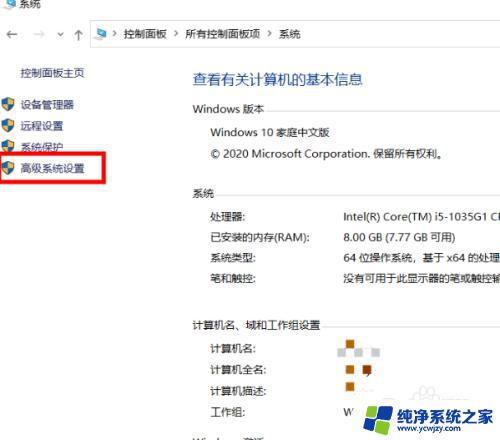
2.在“性能选项”对话框中,单击“数据执行保护”选项卡。然后单击选择“为除下列选定程序之外的所有程序和服务启用 DEP”单选框,然后选择重启。
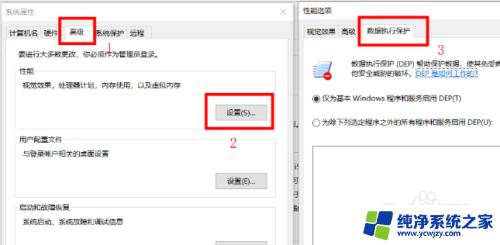
3.单击“添加”按钮添加自己信任的、不需要DEP保护的程序。通过浏览“Program Files”文件夹,查找该程序的可执行文件(以.exe为文件扩展名),然后单击“打开”。
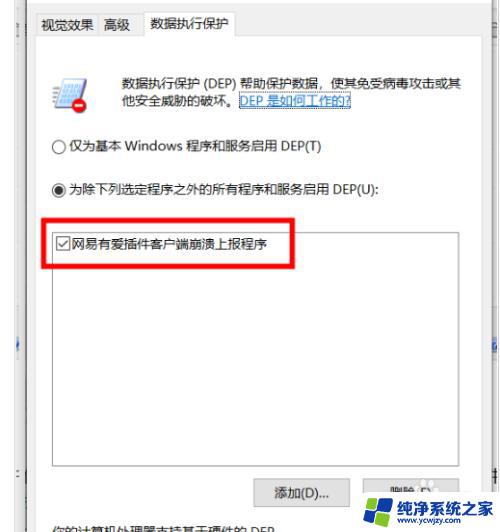
4.单击“确定”,在“系统属性”对话框中单击“确定”
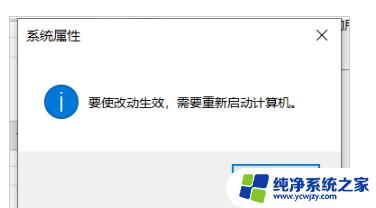
5.然后再次单击“确定”。重新启动计算机,才能使所做的更改生效。
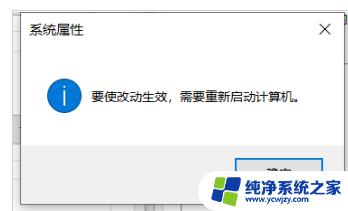
以上就是如何关闭电脑数据执行保护的全部内容,如果您有任何疑问,可以按照本文的方法进行操作,希望本文能够对您有所帮助。